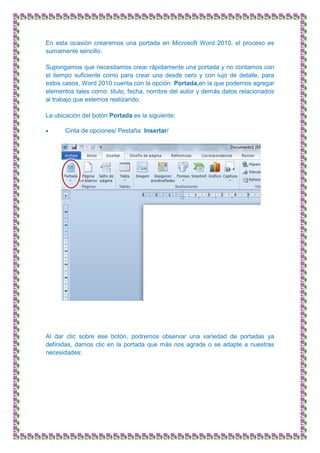
En esta ocasión crearemos una portada en microsoft word 2010 vanessa burga
- 1. En esta ocasión crearemos una portada en Microsoft Word 2010, el proceso es sumamente sencillo. Supongamos que necesitamos crear rápidamente una portada y no contamos con el tiempo suficiente como para crear una desde cero y con lujo de detalle, para estos casos, Word 2010 cuenta con la opción: Portada,en la que podemos agregar elementos tales como: titulo, fecha, nombre del autor y demás datos relacionados al trabajo que estemos realizando. La ubicación del botón Portada es la siguiente: Cinta de opciones/ Pestaña: Insertar/ Al dar clic sobre ese botón, podremos observar una variedad de portadas ya definidas, damos clic en la portada que más nos agrade o se adapte a nuestras necesidades:
- 2. En mi caso yo elegí la portada llamada Perspectiva, el resultado es el siguiente:
- 3. En este momento ya podemos cambiar títulos, subtitulos, descripción, la imagen y el fondo, también podemos agregar mas contenido si así lo desean. "Nota: Se agregó una nueva página en nuestro documento" Si les da tiempo para modificar su portada, pueden adaptarla a sus necesidades, como en mi caso: QUE TIPOS DE PORTADA SE PUEDE INCERTAR EN WORD OPCION INSERTAR EN WORD 2010 El menú insertar de Word se encuentra en la segunda viñeta y están compuestos por los siguientes elementos: GRUPO PAGIINAS: Este grupo tiene opciones tales como portada, página en blanco, y salto de página. GRUPO TABLAS: Este grupo permite crear una o algunas tablas para organizar la información en filas y columnas, dentro de las opciones que brinda crear tablas, es las insertar tabla, dibujar, Hoja de cálculo de Excel, Tablas rápidas.
- 4. GRUPO ILUSTRACIONES: Esta opción sirve diseñadas para nuestro documento. para insertar formas pre Para insertar imágenes desde archivo utilizamos el icono de imagen, del cual se abrirá la ventana de abrir, donde le pide buscar la imagen a insertar, imágenes prediseñadas, permite ingresar archivos de tipo imagen desde la galería de Word, formas, permite ingresar formas o gráficos tales como cuadrado, redondo, líneas. Gráficos, permite ingresar gráficos estadísticos como por ejemplo en barras, pasteles, y demás ahora hablaremos de las herramienta de SmartArt, esta opción permite crear un organizador grafico de cualquier tipo definido en las opciones de SmartArt, y captura permite ingresar una imagen capturada como tipo foto. GRUPO VINVULOS: Permite desplazarnos en forma directa dentro del documento utilizando para ello los hipervínculos y marcadores opciones que están dentro del grupo. ENCABEZADO Y PIE DE PÁGINA: Sirve para insertar pie de página, encabezado y enumerar las páginas de nuestro documento. TEXTO: Esta opción nos sirve para sobresaltar e insertar varias cosas llamativas al texto. SÍMBOLOS: En esta opción podemos insertar símbolos, desde operaciones numéricas y formulas hasta símbolos griegos y romanos.
- 5. EN QUE OPCION SE ENCUENTRA PARA INCERTAR EN INDICE EN WORD
- 6. Como insertar un índice en Word Aprendamos las herramientas básicas para desarrollar una investigación científica. Estas herramientas estan contenidas en el software de Word Estos son los temas que aprenderá: En este apartado usted aprenderá Pase a la siguiente página Cómo insertar un índice en nuestro trabajo Abra un archivo nuevo en Word y guárdelo con el nombre "Insertar en Word" busque la carpeta Inicio
- 7. Posesiónese en algún otro lugar de su archivo Word "Insertar en Word" y Escriba distintas palabras por ejemplo Introducción Capítulo I Capítulo II Nuevamente seleccione cada una de las palabras y seleccione en estilos Título. Ahora se verán así: Introducción Capítulo I Capítulo II MUY IMPORTANTE COLOQUE EL CURSOR EN DONDE QUIERA QUE SE DESPLIEGUE EL ÍNDICE ANTES DE CONTINUAR LOS SIGUIENTES PASOS Ahora localice la barra de Referencias Localice Tabla de contenido
- 8. Presione tabla de contenido y se le desplegará la siguiente imagen Donde dice insertar tabla de contenido, presione Le aparecerá la siguiente imagen
- 9. Cambie los caracteres de relleno y el Formato, y coloque mostrar niveles en el número 2. Y luego presione aceptar Verá que se desplegará su índice de la siguiente forma. Índice .............................................................................................................................. 2 Introducción .................................................................................................................... 3 Capítulo I ......................................................................................................................... 3 Capítulo II ........................................................................................................................ 3 Seleccione nuevamente el bloque de índice con páginas y vuelva a repetir el proceso, Pero ahora cámbiele el carácter del relleno y el formato y le mostrare otros ejemplos Si tiene seleccionado este carácter de relleno con formato elegante le desplegará lo siguiente
- 10. Otro ejemplo Otro ejemplo : http://www.monografias.com/trabajos93/como-se-hace-indice-word/como-se-hace-indiceword.shtml#ixzz2iEMH6zI5